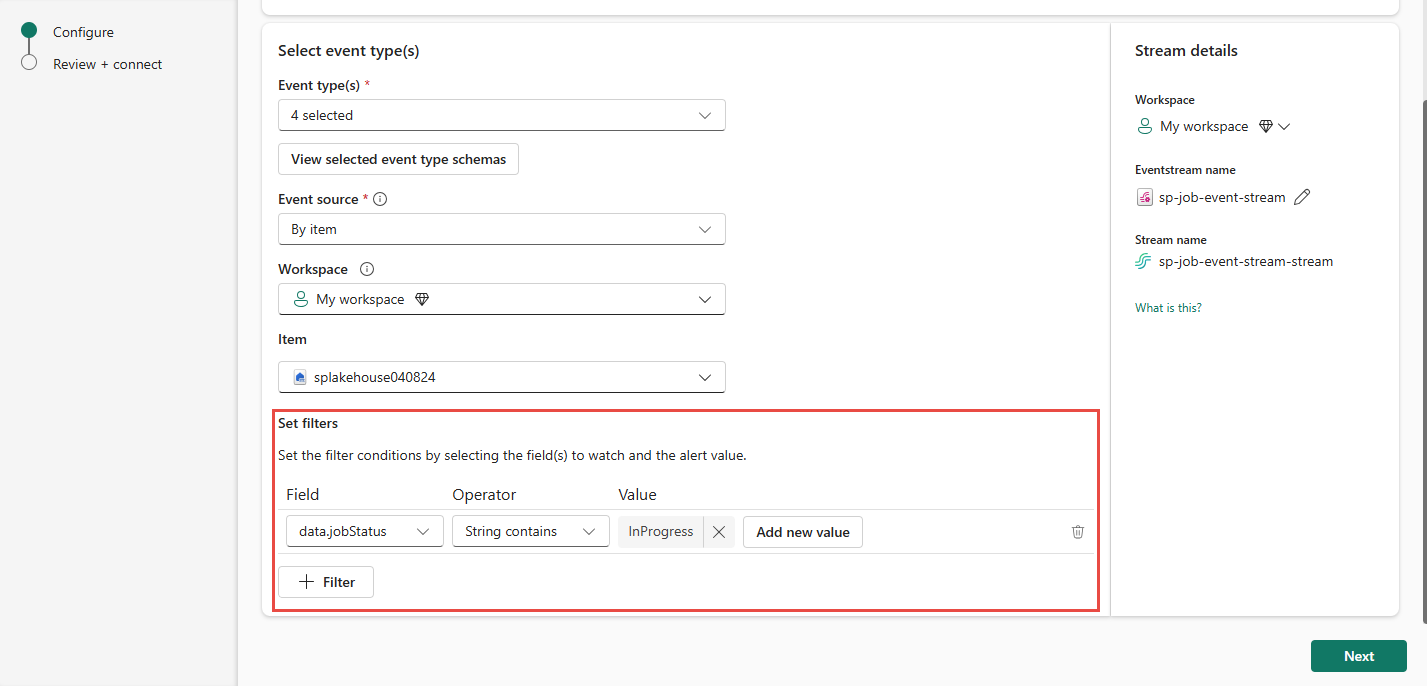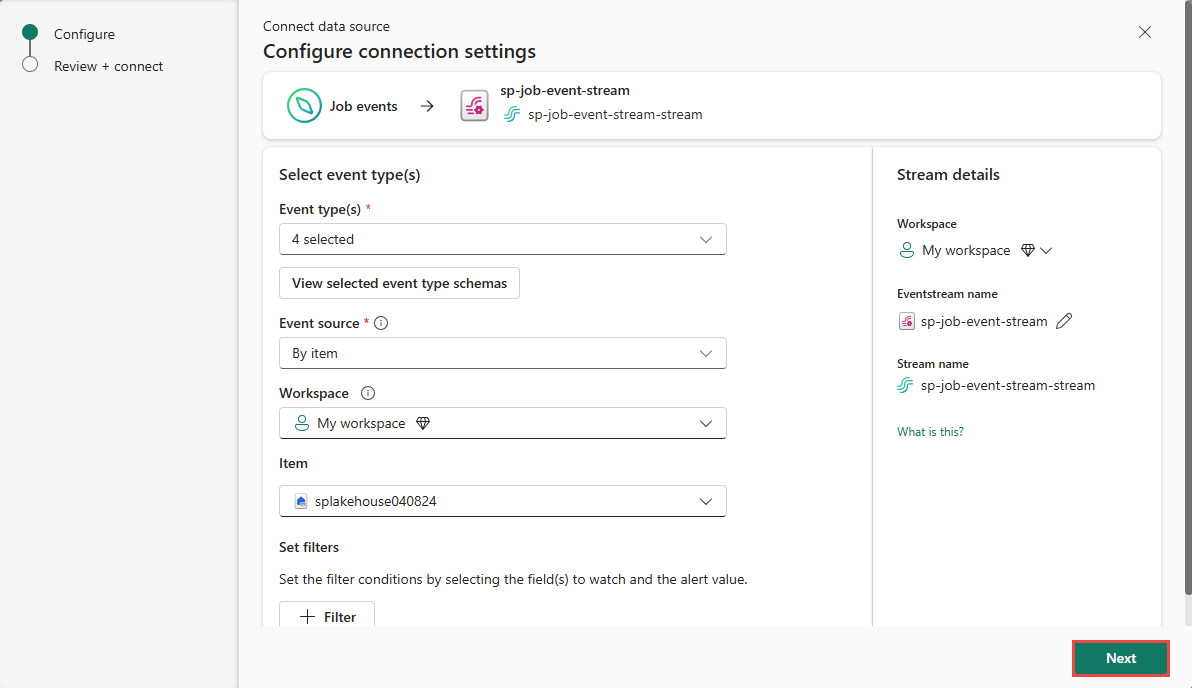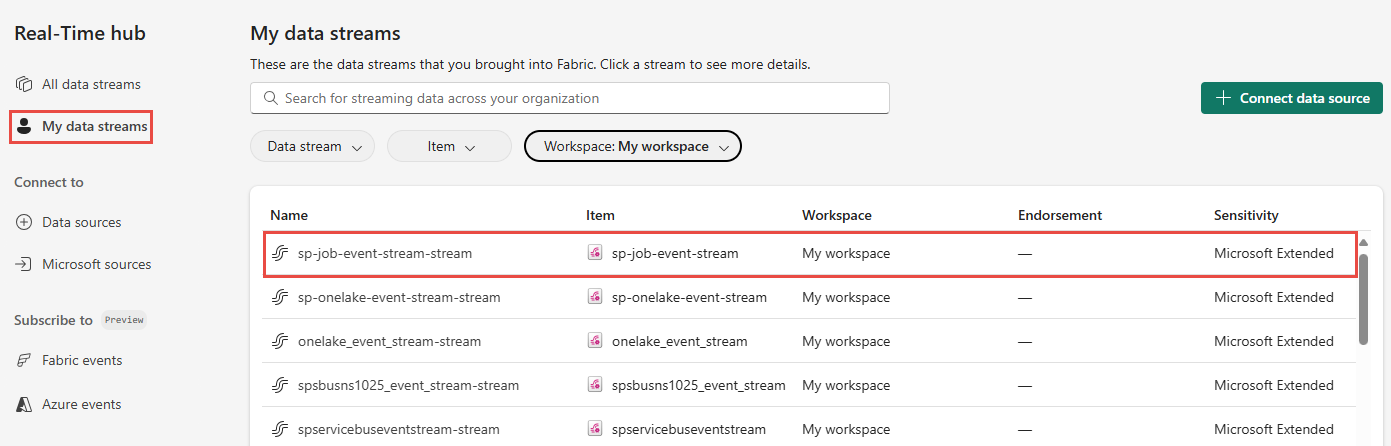Få jobbhendelser i Real-Time hub (forhåndsversjon)
Denne artikkelen beskriver hvordan du får jobbhendelser som en eventstream i Fabric Real-Time hub.
Real-Time hub lar deg oppdage og abonnere på endringer som produseres når Fabric driver en jobb. Du kan for eksempel reagere på endringer når du oppdaterer en semantisk modell, kjører et planlagt datasamlebånd eller kjører en notatblokk. Hver av disse aktivitetene kan generere en tilsvarende jobb, som igjen genererer et sett med tilsvarende jobbhendelser.
Med jobbhendelser kan du overvåke jobbresultater i tide og konfigurere varsler ved hjelp av varslingsfunksjoner for dataaktivator. Når planleggeren for eksempel utløser en ny jobb, eller en jobb mislykkes, kan du motta et e-postvarsel. På denne måten, selv om du ikke er foran datamaskinen, kan du fortsatt få informasjonen du bryr deg om.
Med Fabric-hendelsesstrømmer kan du fange opp disse jobbhendelsene, transformere dem og rute dem til ulike destinasjoner i Fabric for videre analyse. Denne sømløse integreringen av jobbhendelser i Fabric-hendelsesstrømmer gir deg større fleksibilitet til å overvåke og analysere aktiviteter i jobben din.
Hendelsestyper
| Navn på hendelsestype | Beskrivelse |
|---|---|
| Microsoft.Fabric.ItemJobCreated | Opphøyd når Fabric-plattformen oppretter eller utløser en jobb, manuelt eller planlagt. |
| Microsoft.Fabric.ItemJobStatusChanged | Opphøyd når jobbstatusen endres til en annen ikke-terminal tilstand. Denne hendelsen utløses ikke hvis arbeidsbelastningen ikke sendes når statusen endres. Jobbstatusen kan endres fra opprettet til fullført snart. |
| Microsoft.Fabric.ItemJobSucceeded | Opphøyd når jobben fullføres. |
| Microsoft.Fabric.ItemJobFailed | Opphøyd når jobben mislykkes, inkludert jobb som blir sittende fast eller avbrutt. |
Hvis du vil ha mer informasjon, kan du se Utforske jobbhendelser.
Notat
Bruk av Fabric- og Azure-hendelser via eventstream eller Fabric Activator støttes ikke hvis kapasitetsområdet for eventstream eller Activator er i følgende områder: Tyskland, Vest-Sentralt, South-Central USA, VEST US2, Vest-USA3, Vest-India.
Forutsetninger
- Tilgang til et arbeidsområde i lisensmodus for stoffkapasitet (eller) prøveversjonslisensmodus med bidragsyter eller høyere tillatelser.
Opprette strømmer for jobbhendelser
Du kan opprette strømmer for jobbhendelser i Real-Time hub ved hjelp av én av måtene:
Datakilder-siden
Logg på Microsoft Fabric.
Velg sanntids i venstre navigasjonsfelt.
Velg + Datakilder under Koble til på navigasjonsmenyen til venstre på Real-Time huben. Du kan også gå til datakilder side fra Alle datastrømmer eller Mine datastrømmer sider ved å velge + Koble datakilde-knappen øverst til høyre.
Velg jobbhendelser kategorien øverst på datakilder siden, og velg deretter Koble til på jobbhendelser flisen. Du kan også bruke søkefeltet til å søke etter jobbhendelser.
Bruk nå instruksjoner fra Konfigurer og opprett en eventstream-inndeling.
Stoffhendelser-siden
Velg Fabric-hendelser på menyen til venstre i Real-Time huben. Du kan bruke listevisningen av Fabric-hendelser eller detaljvisningen av jobbhendelser til å opprette en hendelsesstrøm for jobbhendelser.
Bruke listevisningen
Flytt musen over Jobbhendelser, og velg koblingen Opprett eventstream eller velg ... (Ellipse), og velg deretter Opprett Eventstream-.
Bruke detaljvisningen
Velg Jobbhendelser fra listen over stoffhendelser som støttes, på siden Fabric-hendelser.
Velg + Opprett eventstream- fra menyen på Detalj-siden.
Bruk nå instruksjoner fra Konfigurer og opprett en eventstream-inndeling, men hopp over det første trinnet for å bruke Legg til kilde--siden.
Konfigurere og opprette en hendelsesstrøm
Velg hendelsestypene du vil overvåke, for hendelsestyperpå Koble til-siden.
Dette trinnet er valgfritt. Hvis du vil se skjemaene for hendelsestyper, velger du Vis valgte hendelsestypeskjemaer. Hvis du velger det, blar du gjennom skjemaer for hendelsene, og deretter går du tilbake til forrige side ved å velge bakoverpilknappen øverst.
For Hendelseskildemå du bekrefte at Etter element er valgt.
Hvis du vil ha arbeidsområde, velger du et arbeidsområde der Fabric-elementet er.
Velg stoffelementet for element.
Nå, på Konfigurer tilkoblingsinnstillinger side, kan du legge til filtre for å angi filterbetingelsene ved å velge felt som skal vises og varselverdien. Slik legger du til et filter:
Følg disse trinnene i delen Stream-detaljer til høyre.
Velg deretter Neste nederst på siden.
Se gjennom innstillinger på siden Se gjennom + koble til, se gjennom innstillinger, og velg Koble til.
Når veiviseren lykkes med å opprette en strøm, kan du bruke Open eventstream-kobling til å åpne eventstreamen som ble opprettet for deg. Velg Fullfør for å lukke veiviseren.
Vis strøm fra alle datastrømmer-siden
I Real-Time hubvelger du Mine datastrømmer eller Alle datastrømmer.
Bekreft at du ser strømmen du opprettet.
Relatert innhold
Hvis du vil lære mer om hvordan du bruker datastrømmer, kan du se følgende artikler: